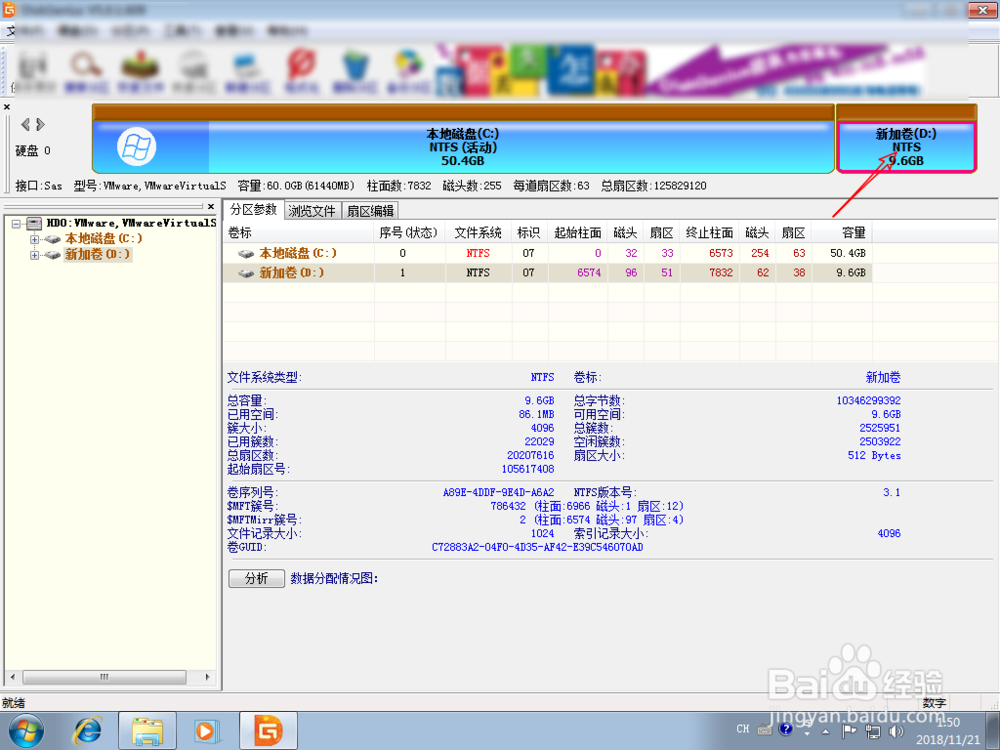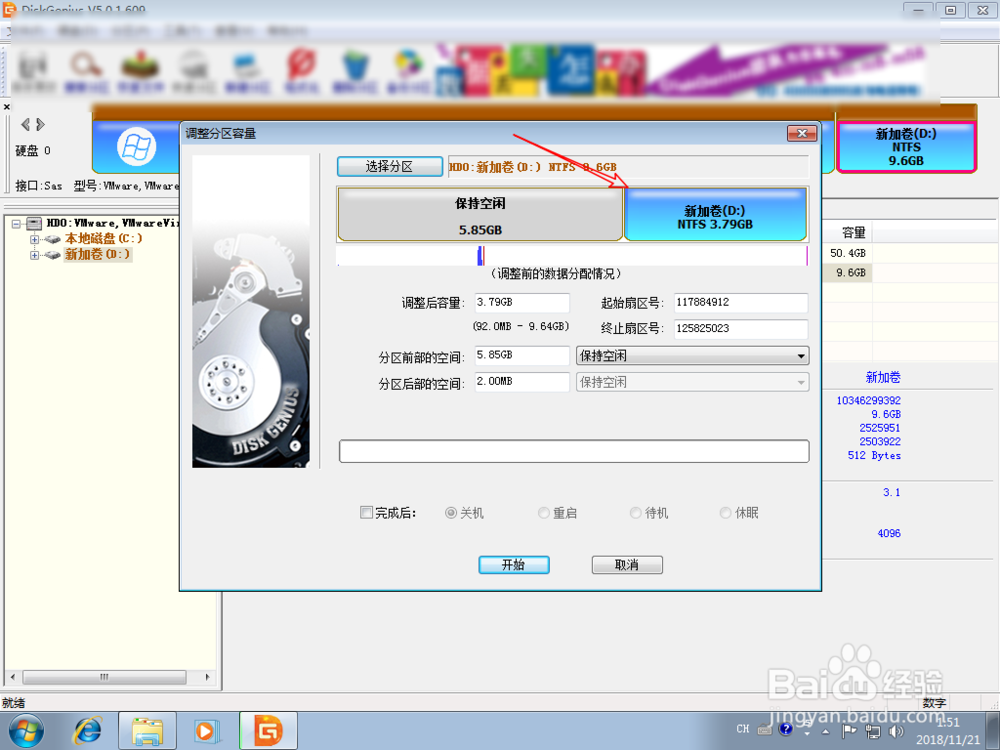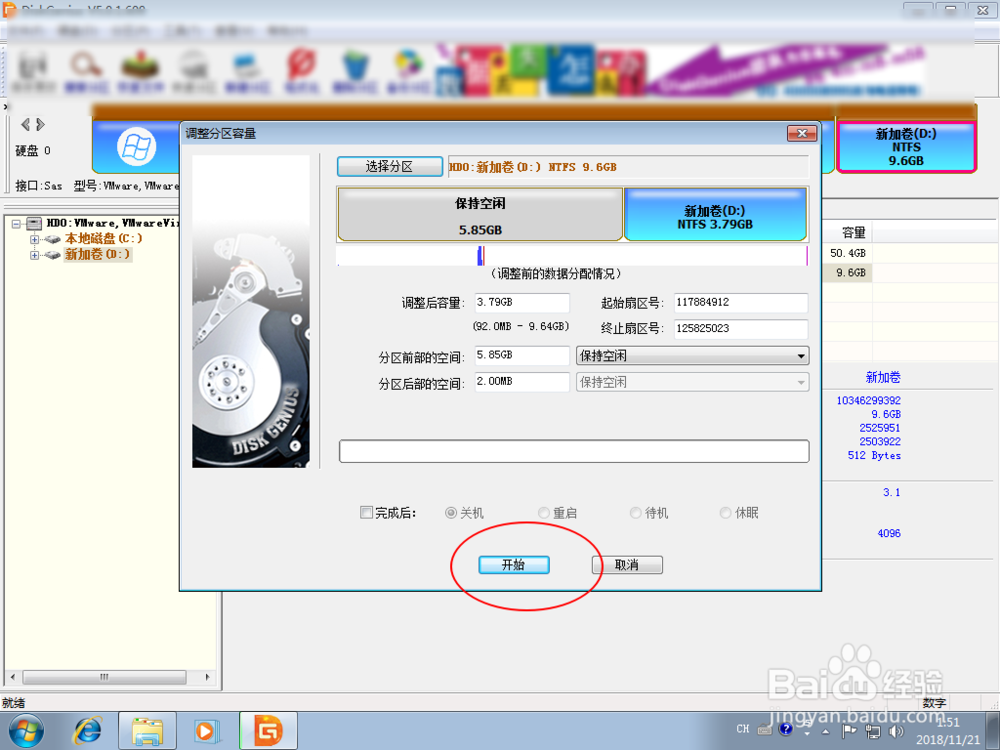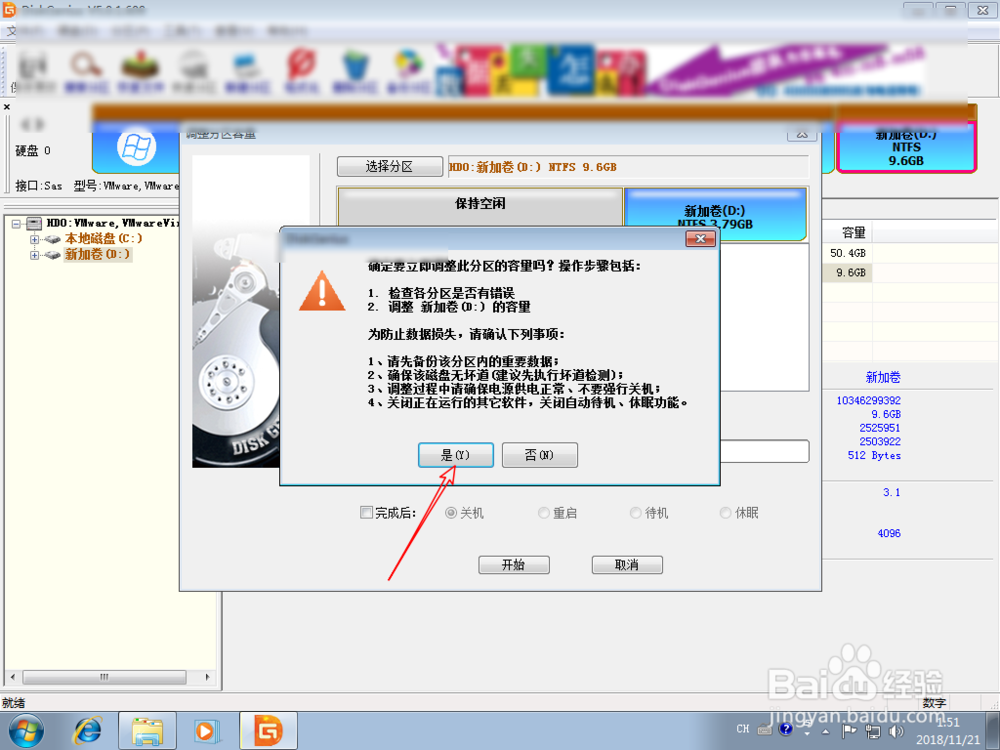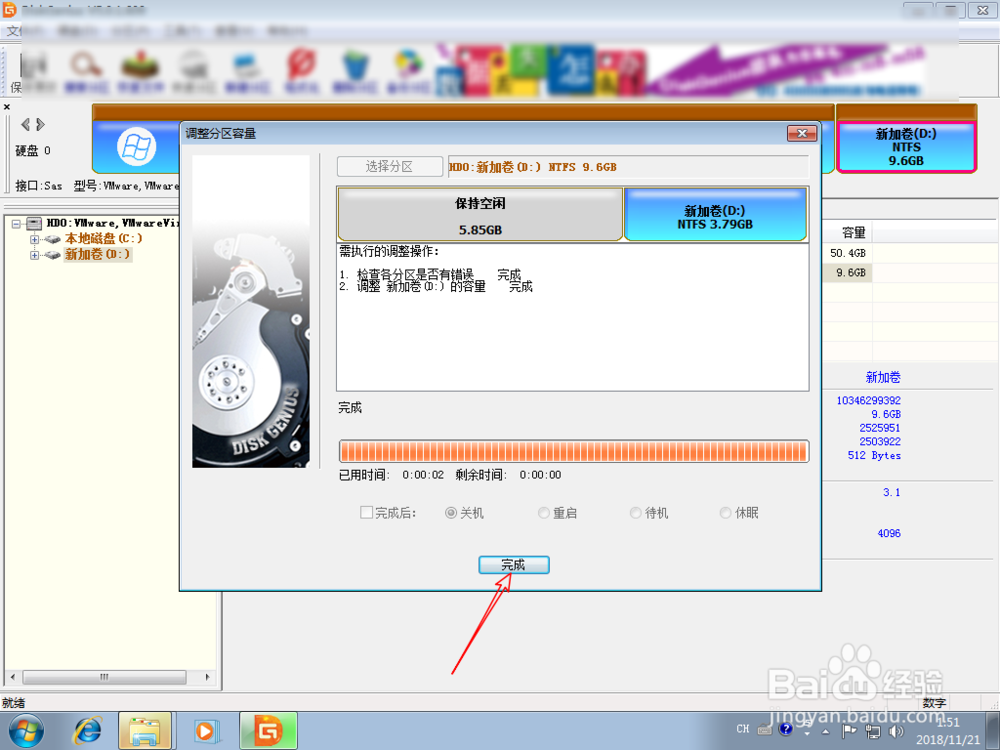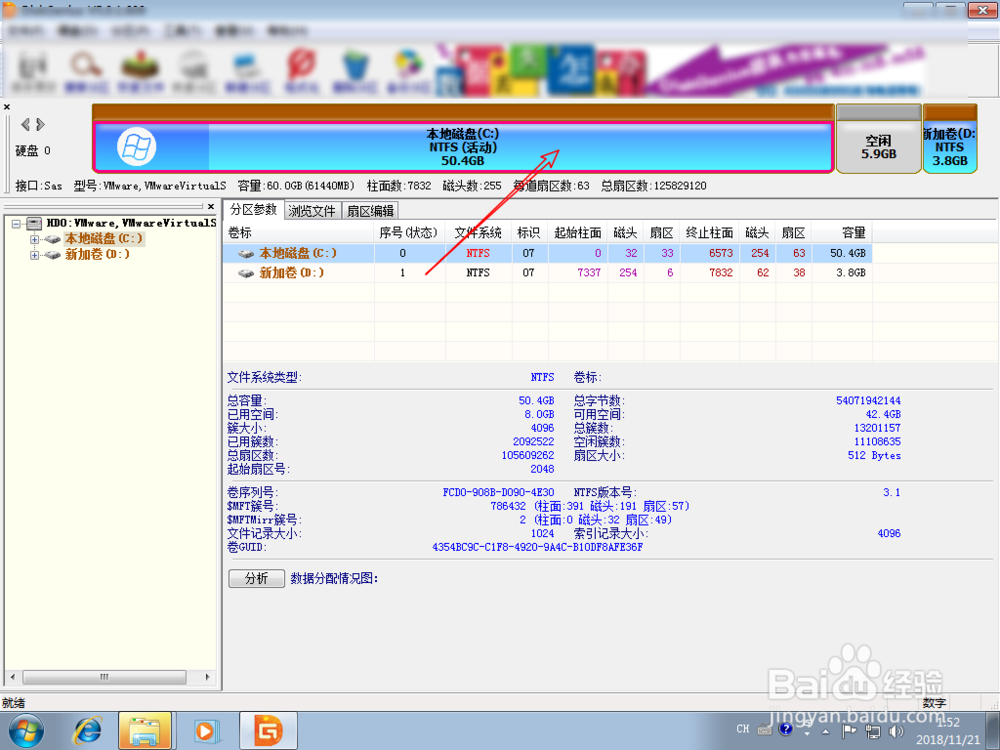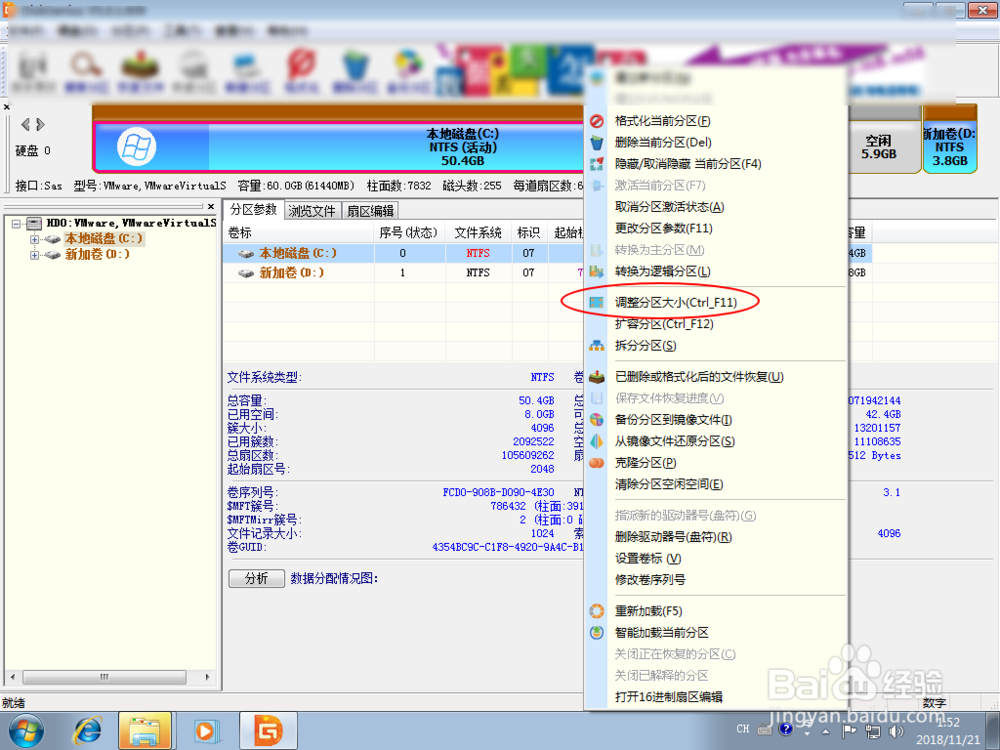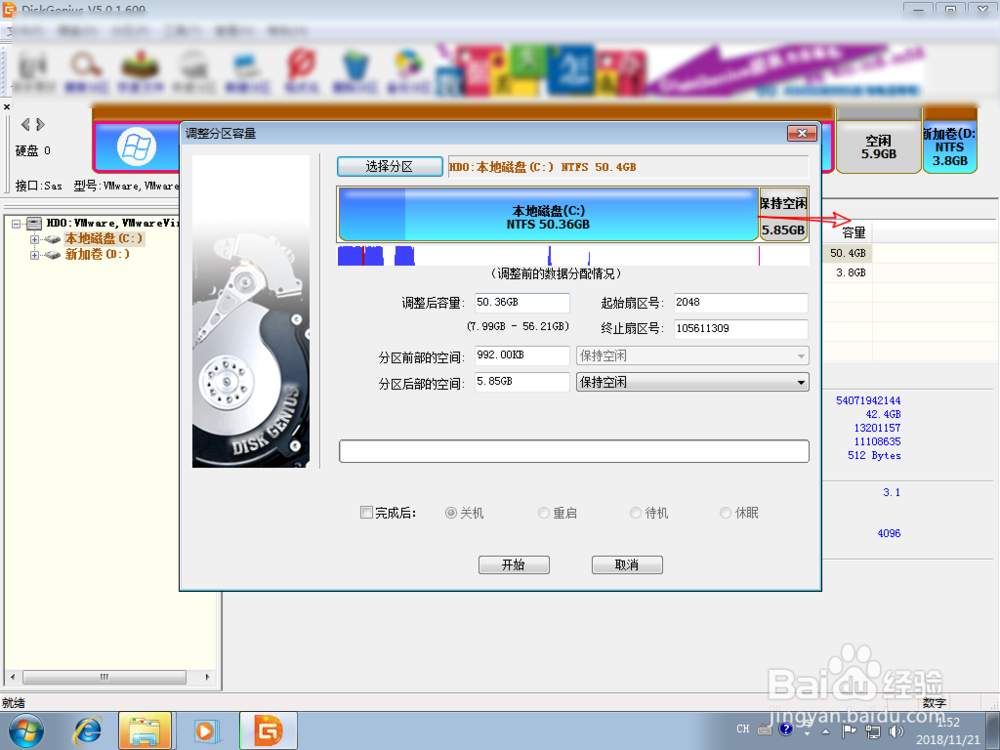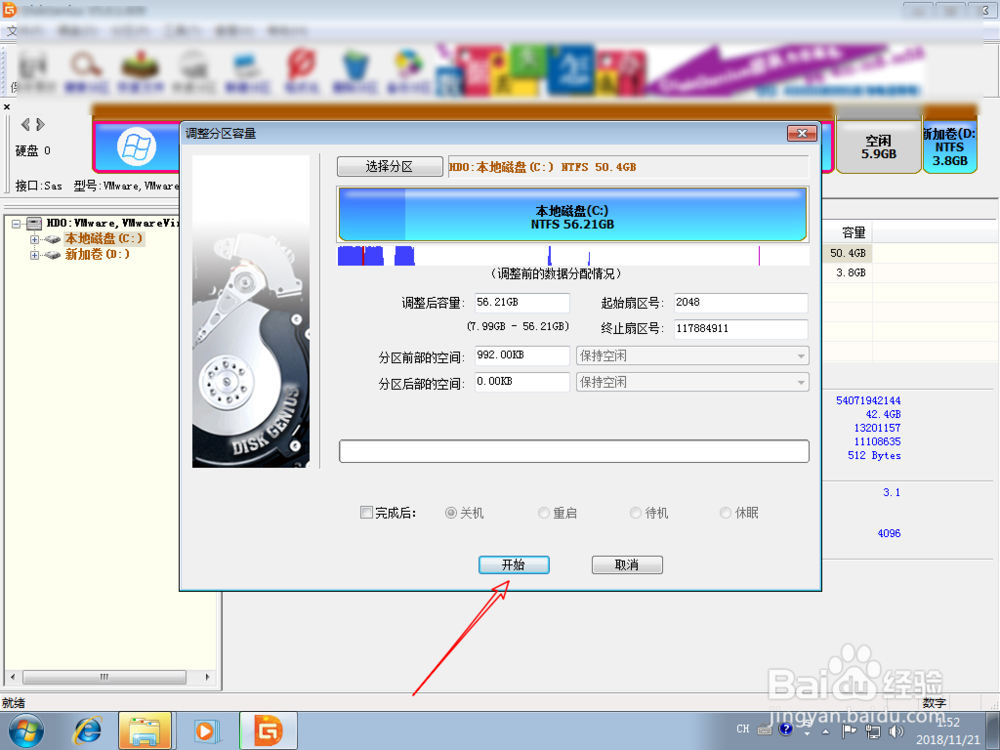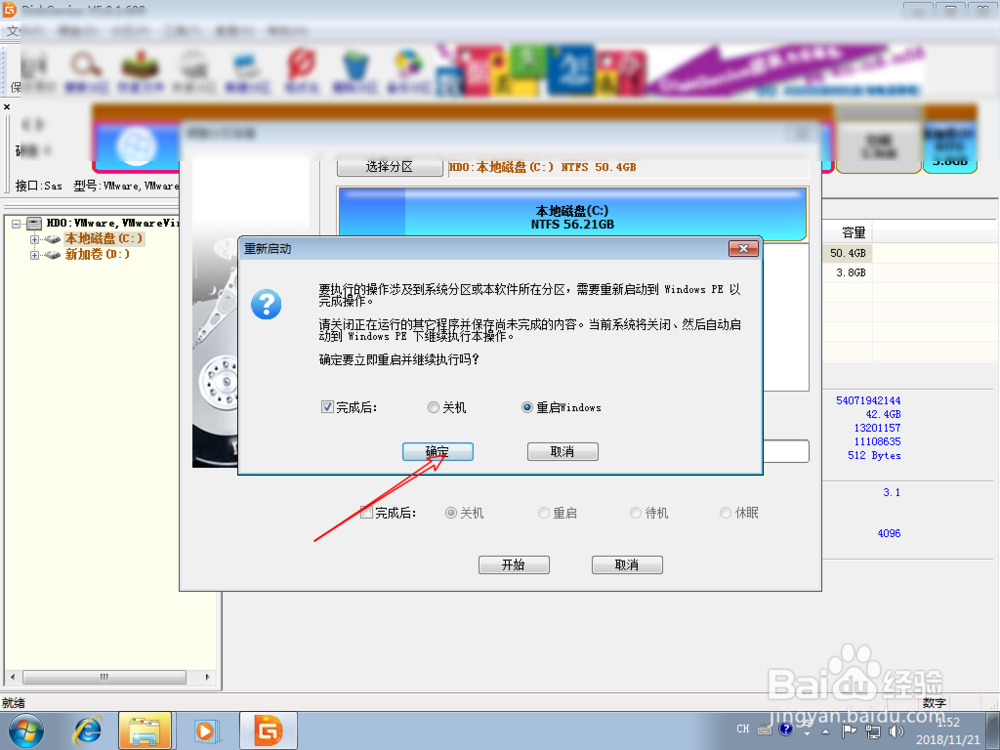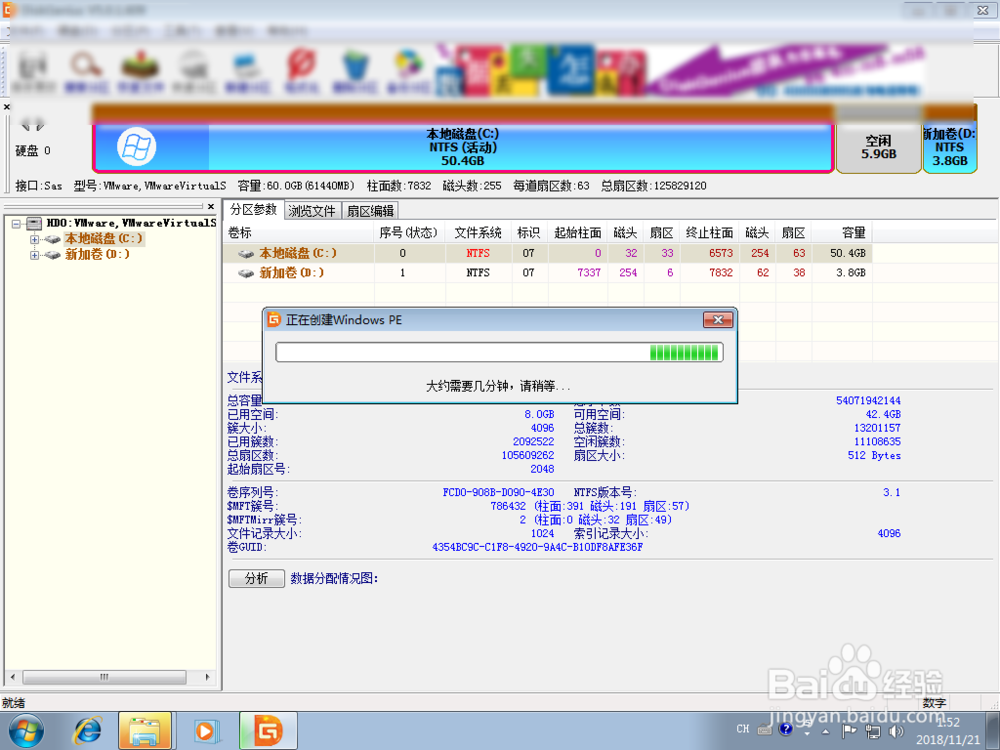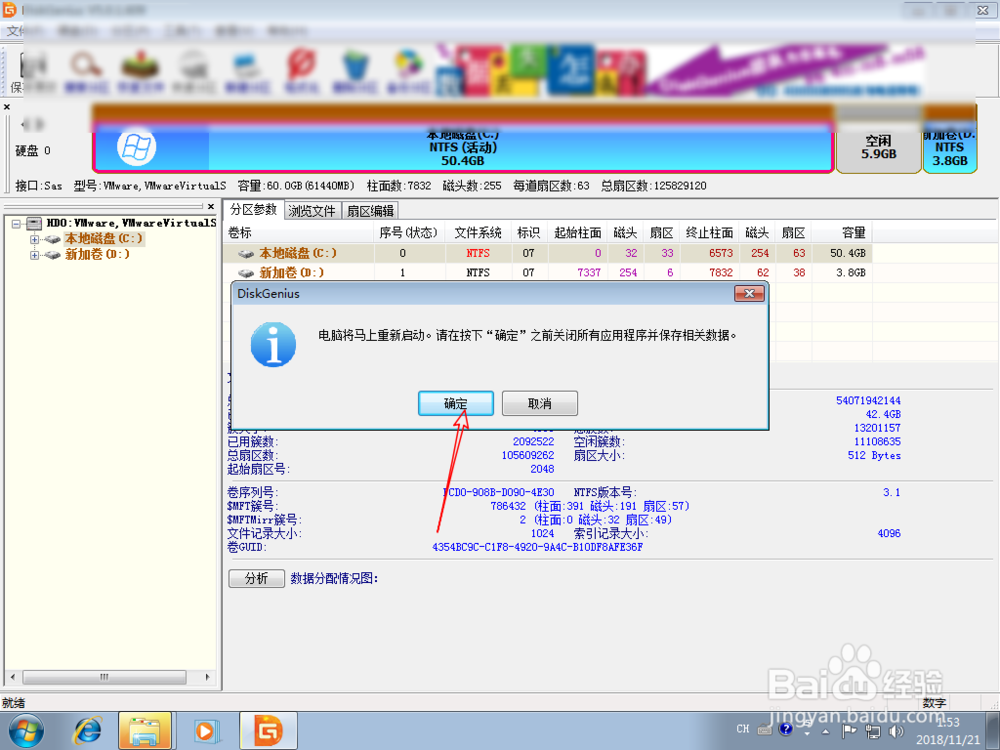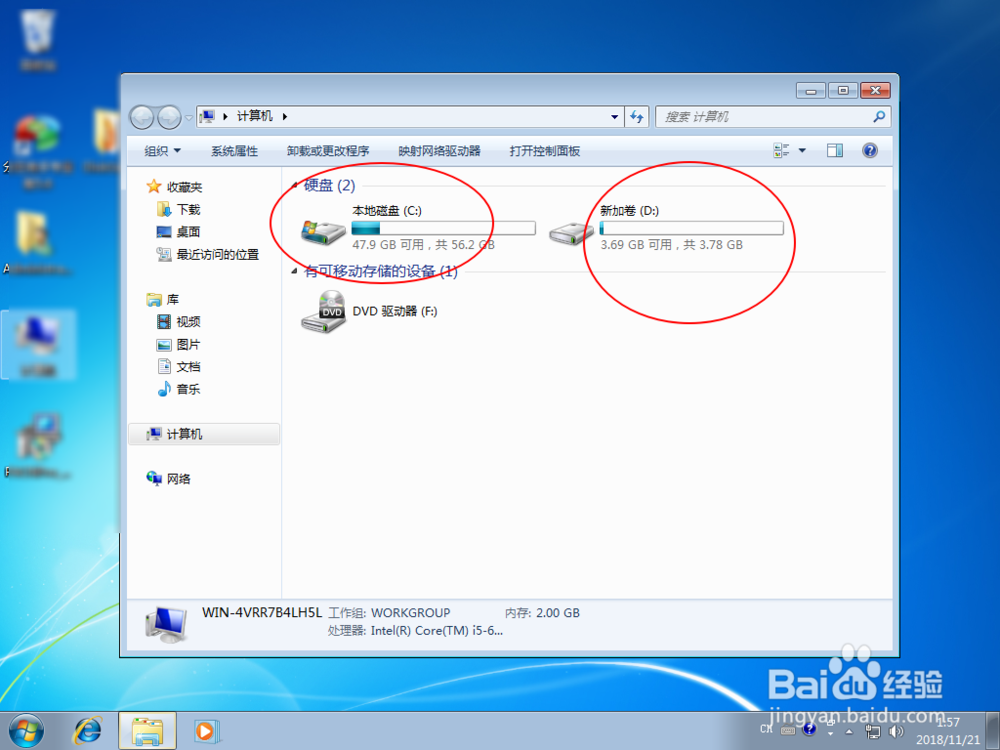怎样在不格式化C盘的情况下扩容C盘的容量
1、点击图一的分区软件了,点击一个容量充足的空间,例如D盘。其他的盘也是可以的。
2、右键调整分区大小,然后在箭头这里往左边拖动,显示出来要给予C盘的空间,就是灰色部分,你要调整多少,就拖动多少。
3、点击开始,再次点击是。
4、点击完成,此时点击C盘。
5、右键C盘调整分区大小,然后拖动C盘到灰色条尽头。
6、点击开始,点击是。
7、点击确定,那么此时会自动把灰色部分空间加入到C盘上,注意整个过程需要重启电脑,在操作的时候,不要打开任何的软件。等待它自动分区好了,打开计算机,就会看到C盘容量明显增加了,D盘空间减少了。
声明:本网站引用、摘录或转载内容仅供网站访问者交流或参考,不代表本站立场,如存在版权或非法内容,请联系站长删除,联系邮箱:site.kefu@qq.com。
阅读量:40
阅读量:57
阅读量:64
阅读量:23
阅读量:24